Kelola aplikasi OAuth
Banyak aplikasi produktivitas pihak ketiga yang mungkin diinstal oleh pengguna bisnis di organisasi Anda meminta izin untuk mengakses informasi dan data pengguna dan masuk atas nama pengguna di aplikasi cloud lain, seperti Microsoft 365, Google Workspace, dan Salesforce. Saat pengguna menginstal aplikasi ini, mereka sering mengklik terima tanpa meninjau detail dalam perintah, termasuk memberikan izin ke aplikasi. Masalah ini diperparah oleh fakta bahwa IT mungkin tidak memiliki wawasan yang cukup untuk menimbang risiko keamanan aplikasi terhadap manfaat produktivitas yang disediakannya. Karena menerima izin aplikasi pihak ketiga adalah potensi risiko keamanan bagi organisasi Anda, memantau izin aplikasi yang diberikan pengguna memberi Anda visibilitas dan kontrol yang diperlukan untuk melindungi pengguna dan aplikasi Anda.
Izin aplikasi Microsoft Defender untuk Cloud Apps memungkinkan Anda melihat aplikasi OAuth yang diinstal pengguna mana yang memiliki akses ke data Microsoft 365, data Google Workspace, dan data Salesforce. Defender untuk Cloud Apps memberi tahu Anda izin apa yang dimiliki aplikasi dan pengguna mana yang memberikan akses aplikasi ini ke akun Microsoft 365, Google Workspace, dan Salesforce mereka. Izin aplikasi membantu Anda memutuskan aplikasi mana yang Anda izinkan untuk diakses pengguna dan aplikasi mana yang ingin Anda larang.
Untuk informasi selengkapnya, lihat Menyelidiki aplikasi OAuth berisiko.
Catatan
Artikel ini menggunakan sampel dan cuplikan layar dari halaman aplikasi OAuth, yang digunakan saat Anda tidak mengaktifkan tata kelola aplikasi.
Jika Anda menggunakan fitur pratinjau dan mengaktifkan tata kelola aplikasi, fungsionalitas yang sama tersedia dari halaman Tata kelola aplikasi sebagai gantinya.
Untuk informasi selengkapnya, lihat Tata kelola aplikasi di Microsoft Defender untuk Cloud Apps.
Prasyarat
Anda harus menyambungkan satu atau beberapa platform yang didukung ke aplikasi Defender untuk Cloud, termasuk Microsoft 365, Google Workspace, atau Salesforce.
Bekerja dengan halaman aplikasi OAuth
Halaman OAuth menampilkan informasi tentang izin aplikasi di aplikasi anda yang tersambung.
Untuk mengakses tab OAuth:
Di Portal Pertahanan Microsoft, di bawah Aplikasi Cloud pilih aplikasi OAuth.
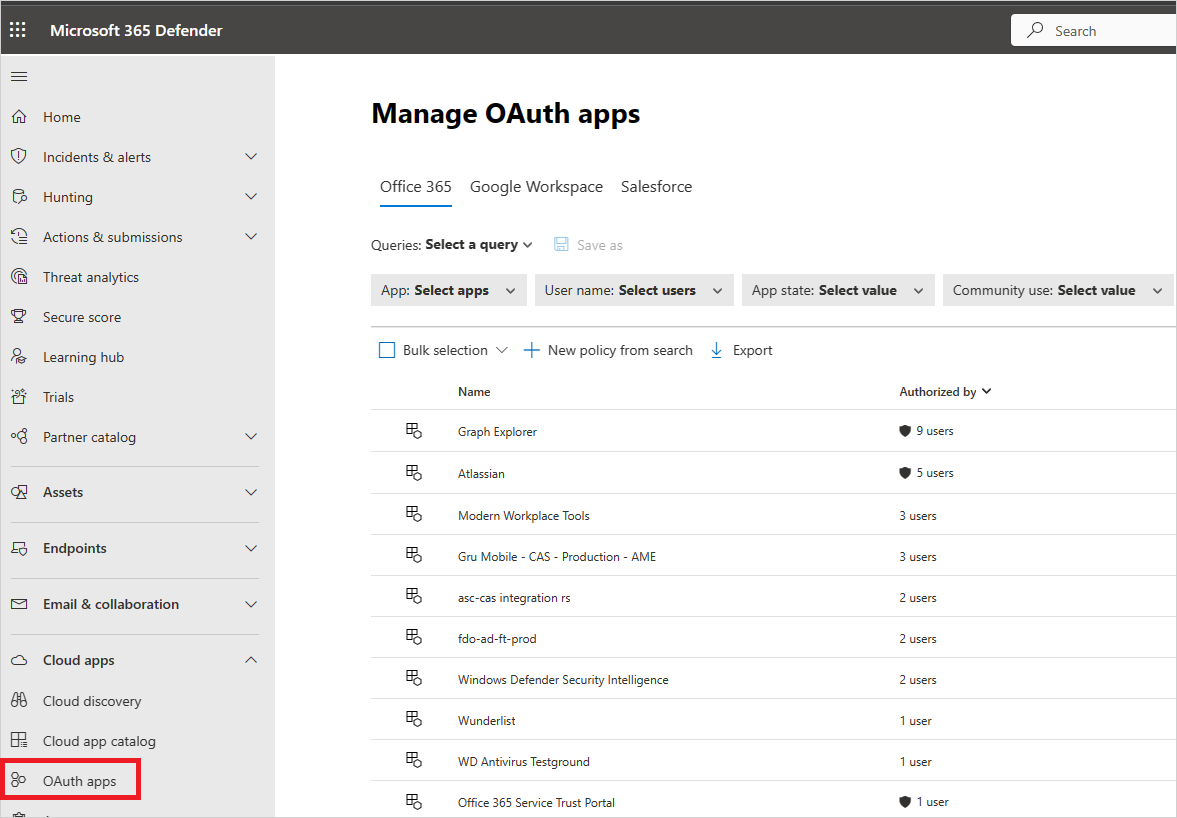
Halaman aplikasi OAuth menyediakan informasi berikut tentang setiap aplikasi OAuth yang diberikan izin. Defender untuk Cloud Apps hanya mengidentifikasi aplikasi yang meminta Izin yang didelegasikan.
| Item | Apa artinya | Berlaku untuk |
|---|---|---|
| Ikon dasar di bilah kueri aplikasi | Beralih ke kueri dalam tampilan dasar. | Microsoft 365, Google Workspace, Salesforce |
| Ikon tingkat lanjut di bilah kueri aplikasi | Beralih ke kueri dalam tampilan Tingkat Lanjut. | Microsoft 365, Google Workspace, Salesforce |
| Buka atau tutup semua ikon detail di daftar aplikasi | Lihat detail lebih atau kurang tentang setiap aplikasi. | |
| Ikon Ekspor di daftar aplikasi | Ekspor file CSV yang berisi daftar aplikasi, jumlah pengguna untuk setiap aplikasi, izin yang terkait dengan aplikasi, tingkat izin, status aplikasi, dan tingkat penggunaan komunitas. | Microsoft 365, Google Workspace, Salesforce |
| App | Nama aplikasi. Pilih nama untuk melihat informasi selengkapnya, termasuk deskripsi, penerbit (untuk Microsoft 365), situs web aplikasi, dan ID. | Microsoft 365, Google Workspace, Salesforce |
| DIotorisasi oleh | Jumlah pengguna yang mengizinkan aplikasi ini untuk mengakses akun aplikasi mereka, dan memberikan izin aplikasi. Pilih nomor untuk melihat informasi selengkapnya, termasuk daftar email pengguna dan apakah admin telah menyetujui aplikasi sebelumnya. | Microsoft 365, Google Workspace, Salesforce |
| Tingkat Izin | Ikon tingkat izin dan teks yang menunjukkan Tinggi, Sedang, atau Rendah. Tingkat menunjukkan berapa banyak akses yang dimiliki aplikasi ini ke data aplikasi. Misalnya, Rendah mungkin menunjukkan bahwa aplikasi hanya mengakses profil dan nama pengguna. Pilih tingkat untuk melihat informasi selengkapnya, termasuk izin yang diberikan ke aplikasi, penggunaan komunitas, atau aktivitas terkait di log Tata Kelola. | Microsoft 365, Google Workspace |
| Status aplikasi | Admin dapat menandai aplikasi sebagai disetujui, dilarang, atau dibiarkan sama saja tidak ditentukan. | Microsoft 365, Google Workspace, Salesforce |
| Penggunaan komunitas | Menunjukkan kepada Anda seberapa populer aplikasi di semua pengguna Anda (umum, jarang, jarang) | Microsoft 365, Google Workspace, Salesforce |
| Terakhir diotorisasi | Tanggal terbaru di mana pengguna memberikan izin ke aplikasi ini. | Microsoft 365, Salesforce |
| Publisher | Nama vendor yang menyediakan aplikasi. Verifikasi penerbit - Verifikasi penerbit membantu admin dan pengguna akhir memahami keaslian pengembang aplikasi yang terintegrasi dengan platform identitas Microsoft. Untuk informasi selengkapnya, lihat Verifikasi penerbit. |
Microsoft 365 |
| Terakhir digunakan | Tanggal terbaru aplikasi ini digunakan oleh siapa pun di organisasi Anda. | Salesforce |
Melarang atau menyetujui aplikasi
Pada tab Google atau Salesforce di halaman Tata kelola Aplikasi, pilih aplikasi untuk membuka laci Aplikasi untuk melihat informasi selengkapnya tentang aplikasi dan izin yang diberikannya.
- Pilih Izin untuk melihat daftar lengkap izin yang diberikan ke aplikasi.
- Di bawah Penggunaan komunitas, Anda dapat melihat seberapa umum aplikasi berada di organisasi lain.
- Pilih Aktivitas aplikasi untuk melihat aktivitas yang tercantum dalam log aktivitas yang terkait dengan aplikasi ini.
Untuk melarang aplikasi, pilih ikon larangan di akhir baris aplikasi dalam tabel.
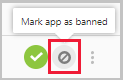
- Anda dapat memilih apakah Anda ingin memberi tahu pengguna bahwa aplikasi yang diinstal dan diotorisasi telah dilarang. Pemberitahuan ini memberi tahu pengguna bahwa aplikasi akan dinonaktifkan dan mereka tidak akan memiliki akses ke aplikasi yang terhubung. Jika Anda tidak ingin mereka mengetahuinya, batal pilih Beri tahu pengguna yang memberikan akses ke aplikasi terlarang ini dalam dialog.
- Disarankan agar Anda memberi tahu pengguna aplikasi bahwa aplikasi mereka akan dilarang digunakan.
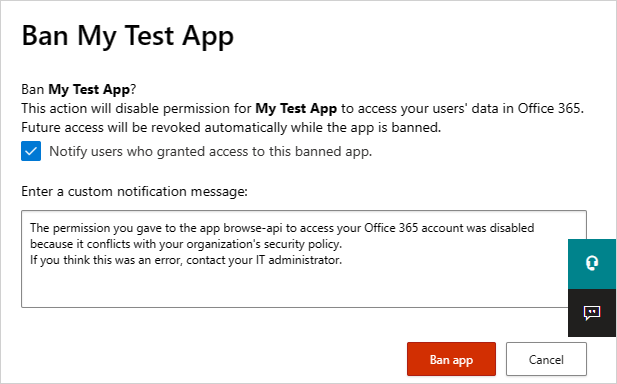
Ketik pesan yang ingin Anda kirim ke pengguna aplikasi di kotak Masukkan pesan pemberitahuan kustom. Pilih Aplikasi ban untuk mengirim email, dan melarang aplikasi dari pengguna aplikasi yang terhubung.
Untuk menyetujui aplikasi, pilih ikon setujui di akhir baris dalam tabel.
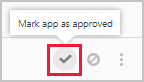
- Ikon berubah menjadi hijau, dan aplikasi disetujui untuk semua pengguna aplikasi yang terhubung.
- Saat Anda menandai aplikasi sebagai disetujui, tidak ada efek pada pengguna akhir. Perubahan warna ini dimaksudkan untuk membantu Anda melihat aplikasi yang telah Anda setujui untuk memisahkannya dari aplikasi yang belum Anda tinjau.
Mengkueri aplikasi OAuth
Anda dapat mengkueri aplikasi OAuth baik dalam tampilan Dasar atau tampilan Tingkat Lanjut . pilih nilai dari satu atau beberapa drop-down untuk menampilkan aplikasi tertentu dalam tampilan Dasar. Dalam tampilan tingkat lanjut, gunakan menu drop-down Pilih filter untuk mempersempit pencarian Anda. Tambahkan operator, sama dengan, atau tidak sama dengan, dengan nilai yang dipilih untuk menyelesaikan kueri Anda.
Pilih ikon Tambahkan filter untuk menambahkan filter tambahan untuk menyempurnakan kueri Anda lebih lanjut. Filter diterapkan secara otomatis dan daftar aplikasi diperbarui.
Pilih ikon Hapus filter di samping filter untuk menghapus filter.
Audit aplikasi OAuth
Defender untuk Cloud Apps mengaudit semua aktivitas otorisasi OAuth untuk memberi Anda pemantauan dan penyelidikan komprehensif terhadap aktivitas yang dilakukan. Anda juga dapat mengekspor detail pengguna yang mengotorisasi aplikasi OAuth tertentu, memberi Anda informasi tambahan tentang pengguna, yang kemudian dapat Anda gunakan untuk analisis lebih lanjut.
Untuk mengekspor log, lakukan langkah-langkah berikut:
Pada tab Google atau Salesforce di halaman Tata kelola aplikasi, pada baris tempat aplikasi yang relevan muncul, di bawah Diotorisasi oleh, pilih tautan yang menampilkan jumlah pengguna yang mengotorisasi aplikasi.
Di pop-up, pilih Ekspor.

Kirim tanggapan
Jika ada aplikasi OAuth yang ditemukan di organisasi Anda yang tampaknya berbahaya, Anda dapat mengirim umpan balik tim aplikasi Defender untuk Cloud untuk memberi tahu kami. Fitur ini memungkinkan Anda menjadi bagian dari komunitas keamanan kami dan meningkatkan skor dan analisis risiko aplikasi OAuth.
Pada tab Google atau Salesforce di halaman Tata kelola aplikasi, pilih tiga titik di akhir baris aplikasi dan pilih Laporkan aplikasi.
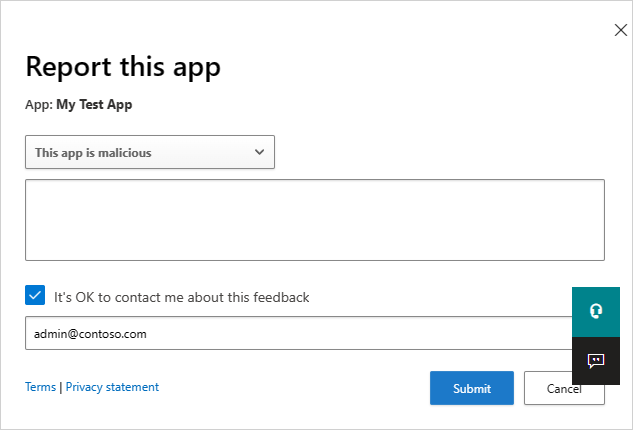
Di layar Laporkan aplikasi ini, Anda dapat memilih apakah akan melaporkan aplikasi sebagai berbahaya atau melaporkan masalah lain dengan cara aplikasi Defender untuk Cloud memahami aplikasi. Misalnya, Anda dapat menggunakan penerbit yang salah, Izin yang salah, atau Lainnya. Data yang Anda kirimkan akan digunakan untuk memperbarui skor risiko aplikasi dan analitik lain tentang aplikasi.
Langkah berikutnya
Jika Anda mengalami masalah, kami di sini untuk membantu. Untuk mendapatkan bantuan atau dukungan untuk masalah produk Anda, buka tiket dukungan.